Как установить Windows 7, 8.1, 10 с помощью утилиты WinNTSetup
Привет друзья! WinNTSetup универсальна в своём роде, и вы обязательно должны о ней знать, программа пригодится, если Вам срочно нужно установить на свой или чужой компьютер Windows 7, 8.1, 10, при помощи WinNTSetup это можно сделать прямо в работающей Windows!
Чуть ниже я перечислил ситуации, когда рассматриваемая сегодня утилита будет просто незаменима:
1. У вас не получается создать установочную USB флешку с операционной системой, а может просто нет времени создавать загрузочное устройство или у вас под руками нет свободной флешки, и такое бывает.
2. Также WinNTSetup будет полезна, если вам нужно быстро создать виртуальный диск VHD и установить на него операционную систему или инсталлировать операционку на другой раздел жёсткого диска.
В программе можно использовать файлы ответов и автоматически интегрировать в устанавливаемую систему нужные драйвера.
3. С помощью WinNTSetup можно инсталлировать операционную систему по сети интернет и многое другое.
WinNTSetup—установка Windows 10 без диска и флешки
Есть ещё множество задач, при решении которых WinNTSetup пригодится компьютерному энтузиасту, к тому же приложение бесплатно и не требует установки.
В наших статьях мы пошагово разберём все возможности программы и начнём с простой установки Windows 10.
Как установить Windows 7, 8.1, 10 с помощью утилиты WinNTSetup
Скачать утилиту можно здесь или переходите на официальный сайт утилиты http://wntsetup.ru/ и жмите на кнопку Get WinNTSetup.
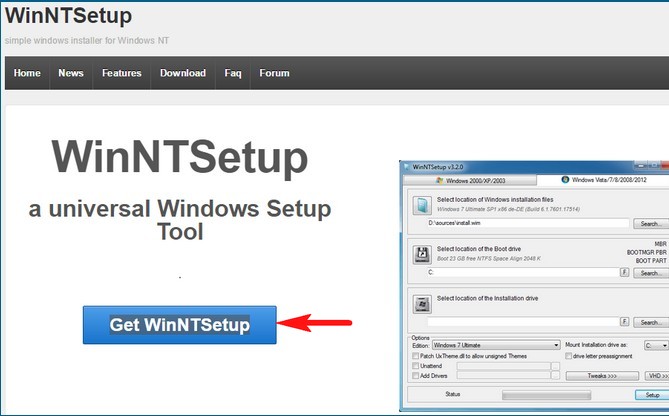
WinNTSetup3.zip. WinZip file
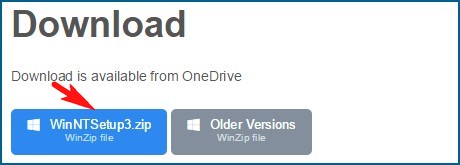
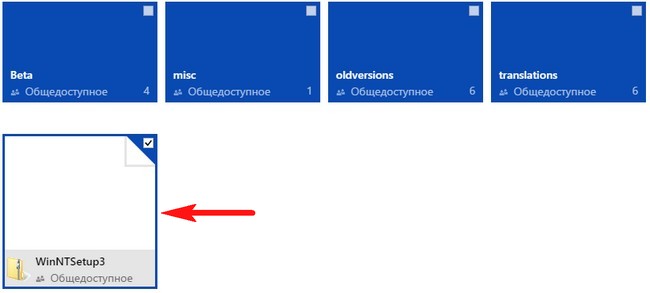
Приложение скачивается в архиве, разархивируем его.
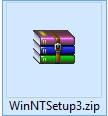
Если вы работаете в 64-битной версии операционной системы, то запускаем WinNTSetup_64.exe
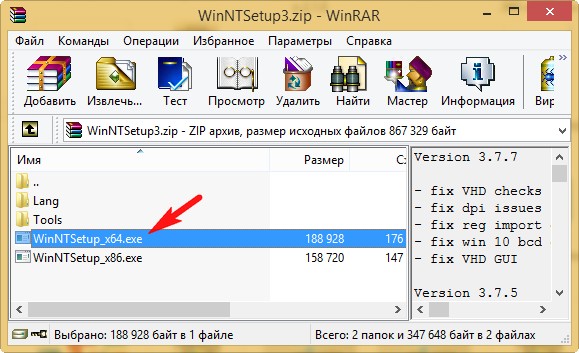

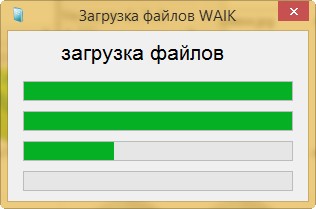
Главное окно программы.
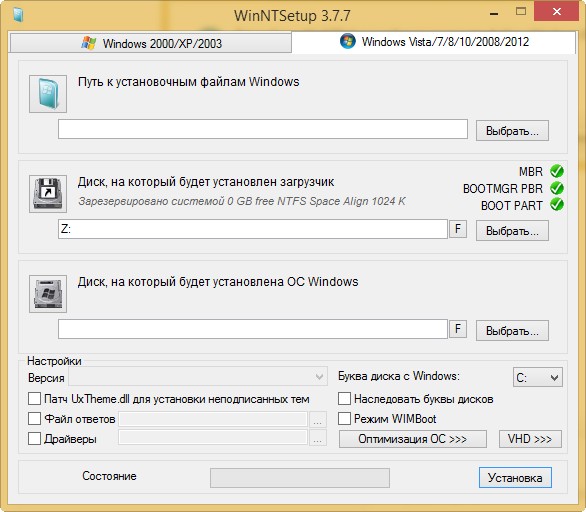
Теперь перейдём в Управление дисками нашего компьютера.
Диск 0 — чистый жёсткий диск объёмом 250 ГБ, на который я хочу установить Windows 10 с помощью WinNTSetup.
Диск 1 — мой твердотельный накопитель с установленной Windows 8.1.
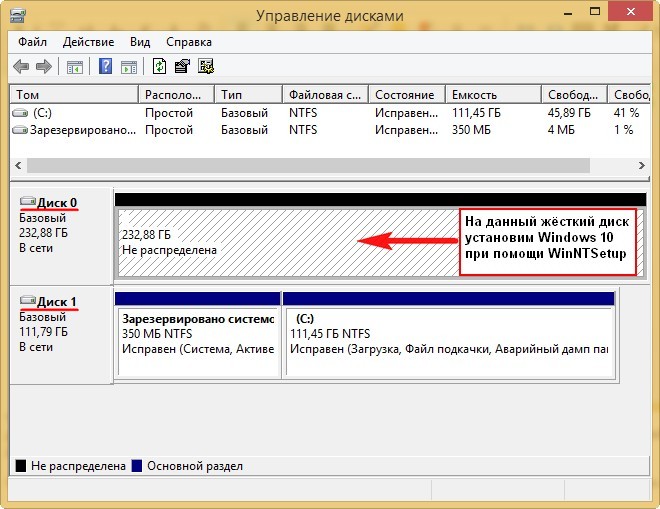
Перед установкой системы на диске 0 нам нужно создать раздел для загрузчика Windows 10, делается это очень просто. Создаём раздел (Новый том D:) объёмом 350 Мб.

2020年最常用的系统安装方法-U盘PE通过WinNTsetup重装系统教程|Wim母盘安装
Щёлкаем на нём правой мышью и выбираем — «Сделать раздел активным».
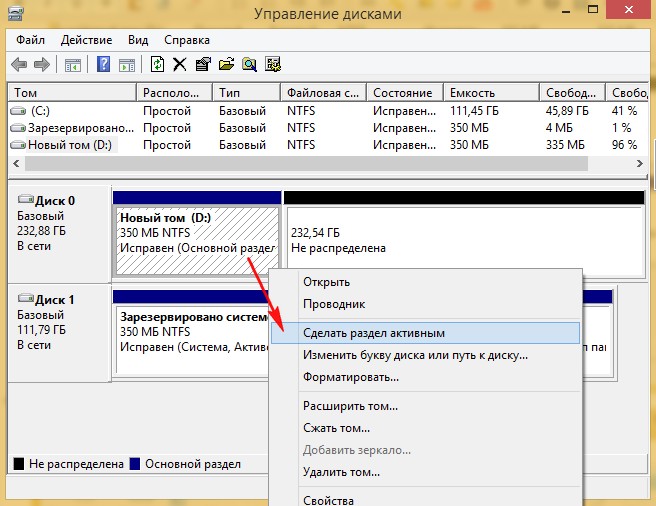
На месте нераспределённого пространства создаём диск (E:), на него будем устанавливать Windows 10.
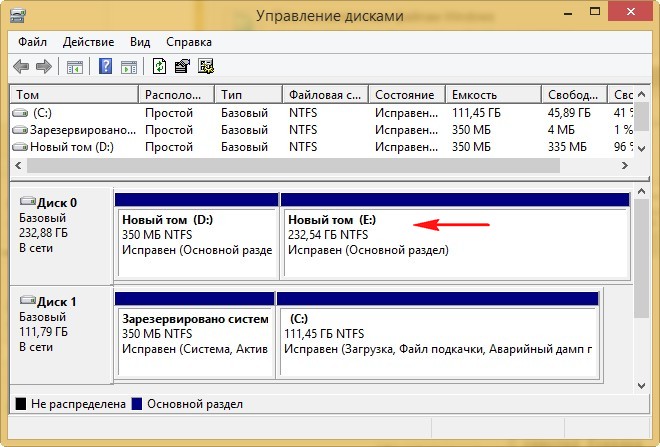
Находим на нашем компьютере ISO-образ Windows 10
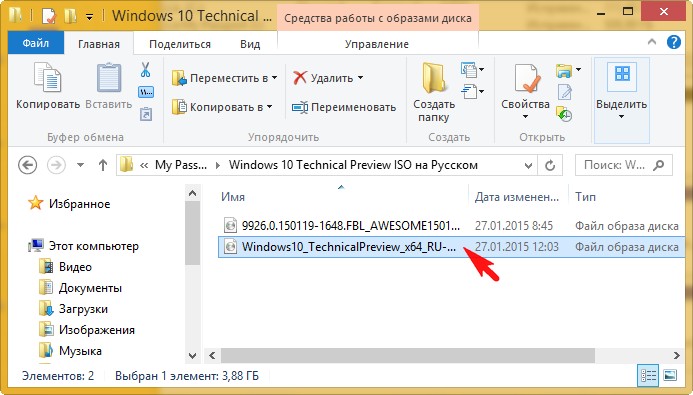
и присоединяем его к виртуальному дисководу (H:), в вашем случае буква дисковода может быть другой.
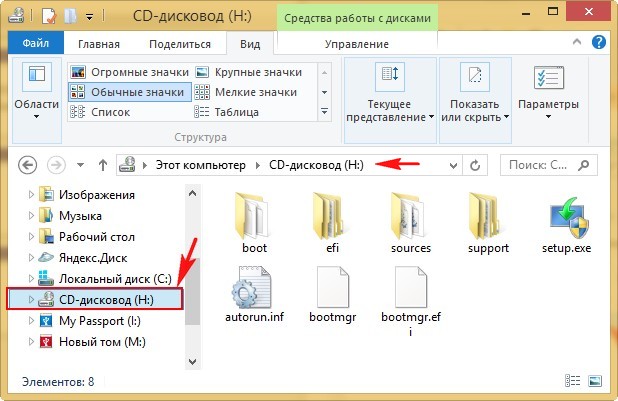
Переходим к программе WinNTSetup
В главном окне WinNTSetup нам нужно указать файлы Windows 10, а точнее файл install.wim находящийся в папке H:sources . Жмём Выбрать.
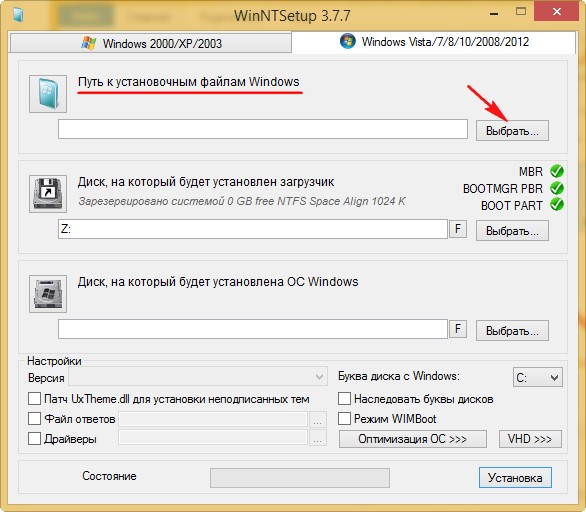
Находим в проводнике файл H:sources install.wim и жмём Открыть.
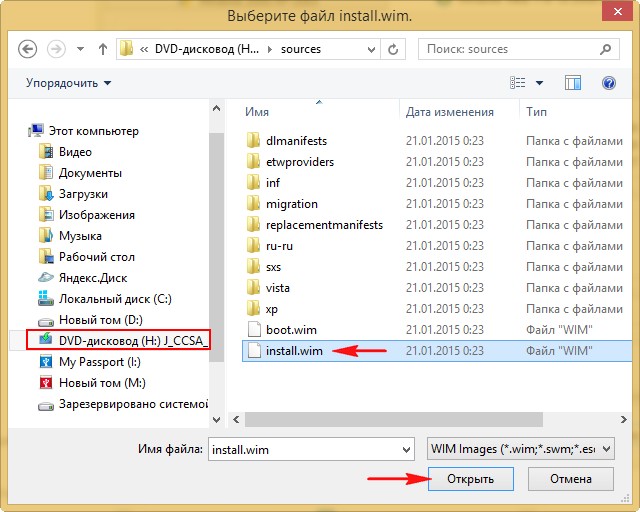
Выбираем диск, на который будет установлен загрузчик.
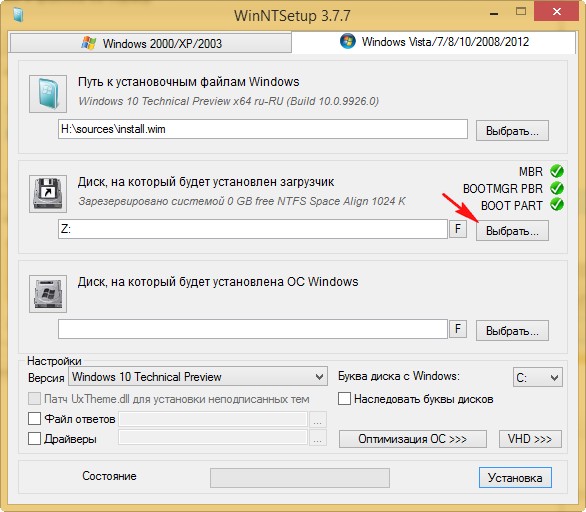
Выбираем созданный нами диск (D:) и жмём на кнопку Выбор папки.
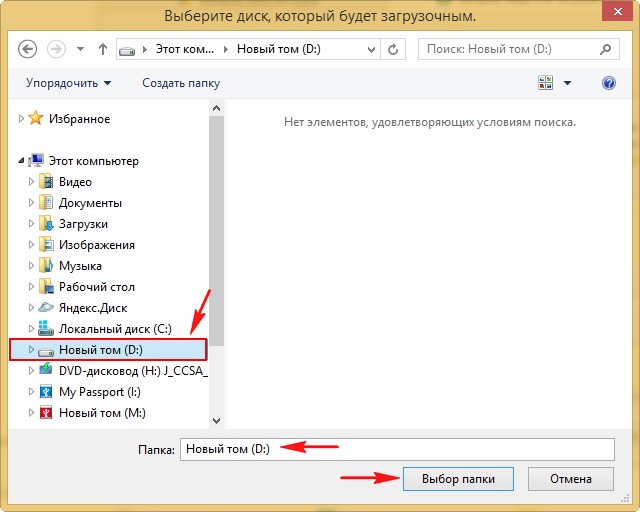
Теперь выбираем диск, на который будет установлена Windows.
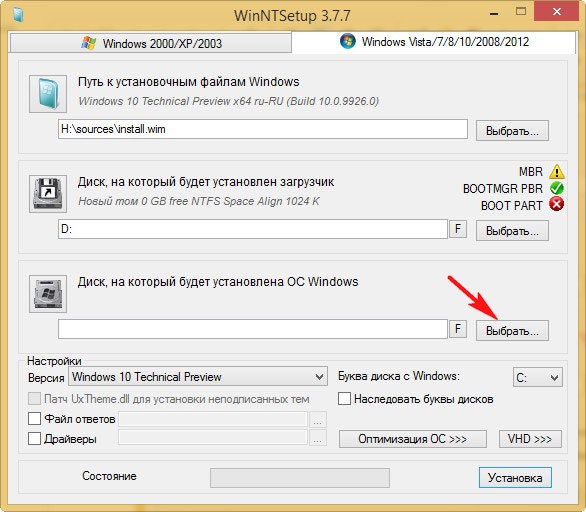
Выбираем диск (E:).
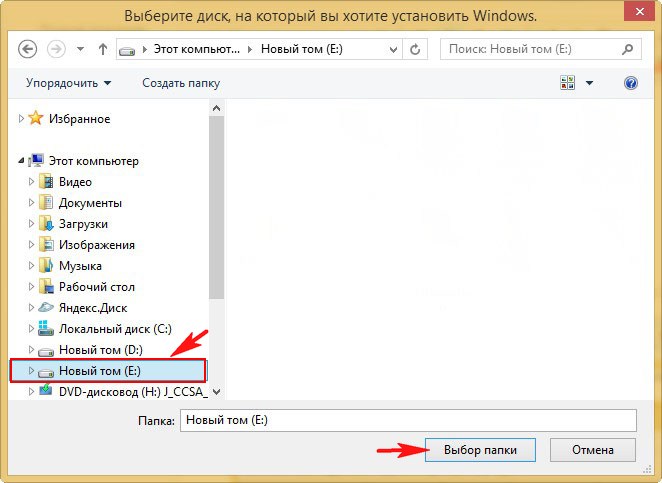
Перед тем, как нажать кнопку Установка войдите в Управление дисками и убедитесь ещё раз, что новый том (D:) имеет статус Активный , иначе загрузки с диска не произойдёт.
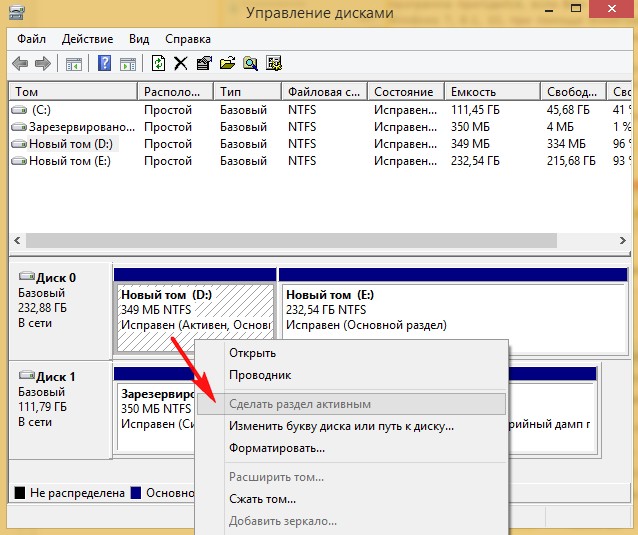
Жмём кнопку Установка.
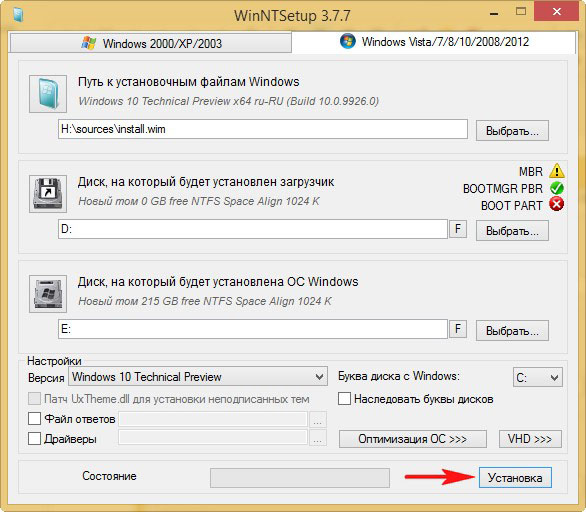
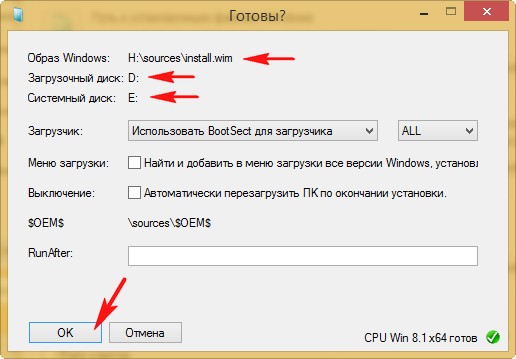
Распаковка образа Windows
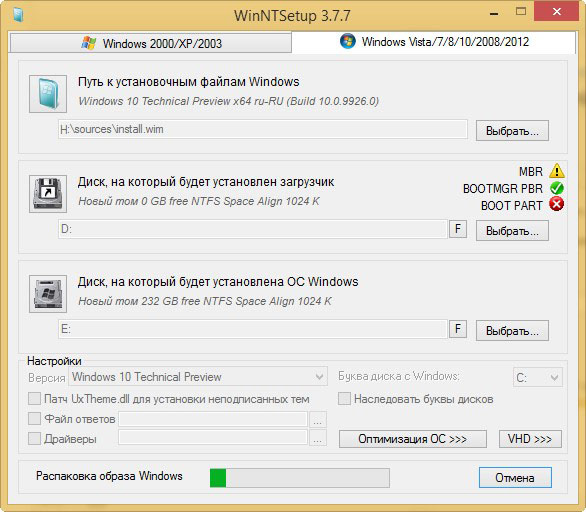
Первый этап установки закончен. Перезагружаемся.
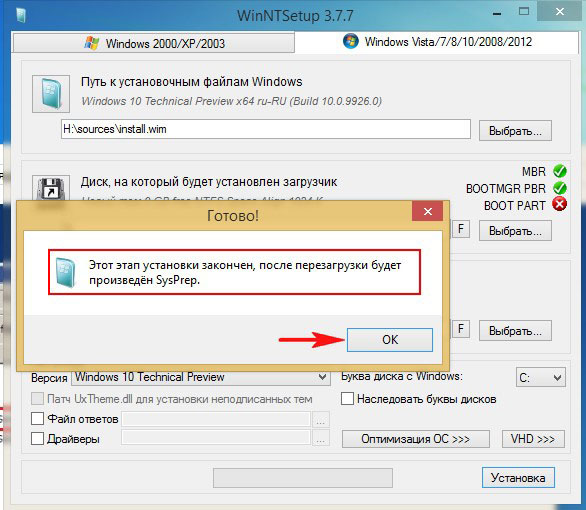
При загрузке компьютера входим в БИОС и меняем приоритет загрузки на жёсткий диск Western Digital. Или войдите в меню загрузки и выберитевинчестер Western Digital, на который мы установили Windows 10.

Сразу попадаем в конечную фазу установки Windows 10.
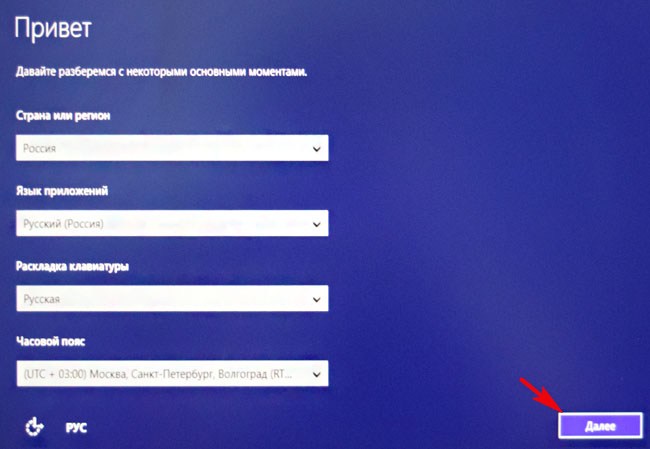
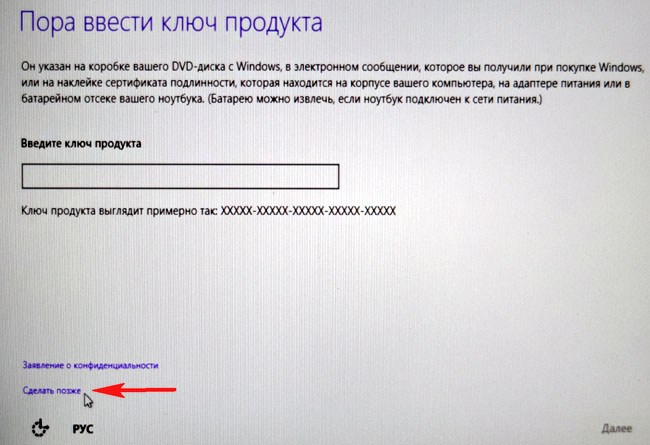
Принимаем лицензионное соглашение
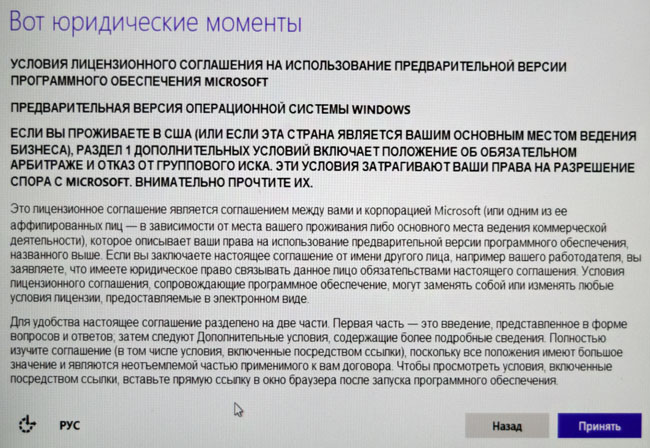
Пропустить этот шаг
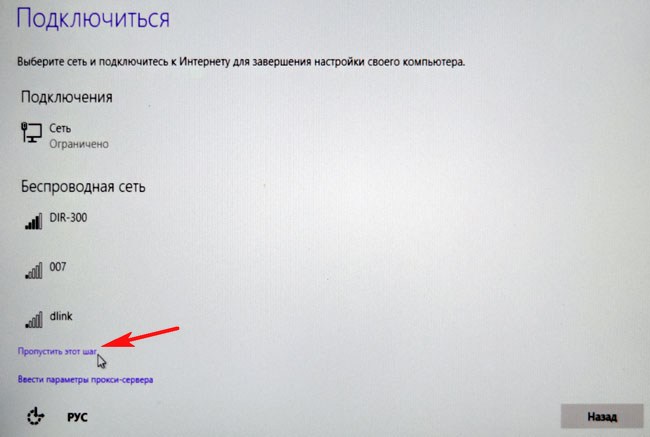
Использовать стандартные параметры
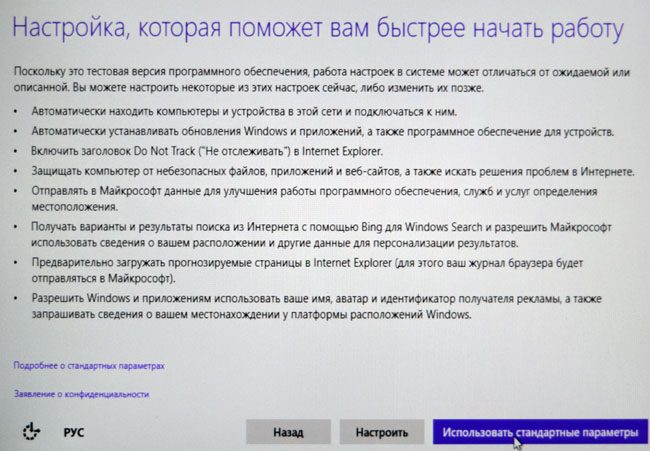
Создать локальную учётную запись
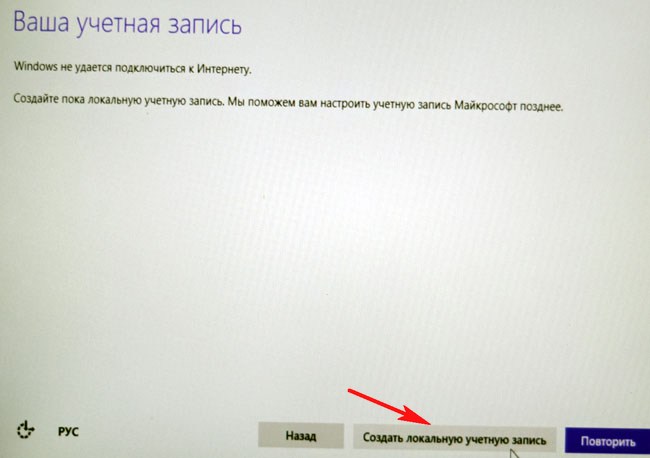
Вводим имя пользователя и жмём Готово.
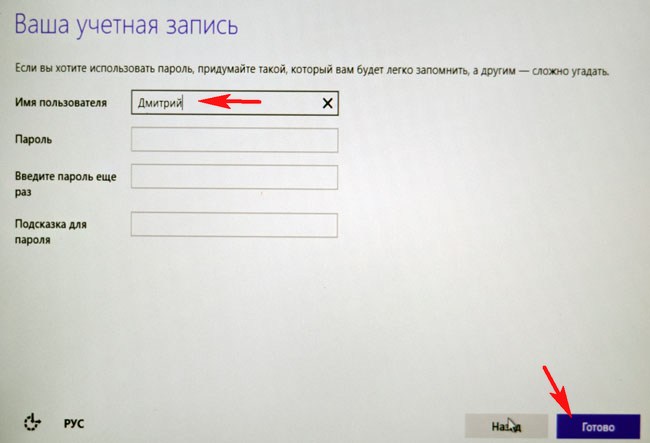
Загружается Windows 10.
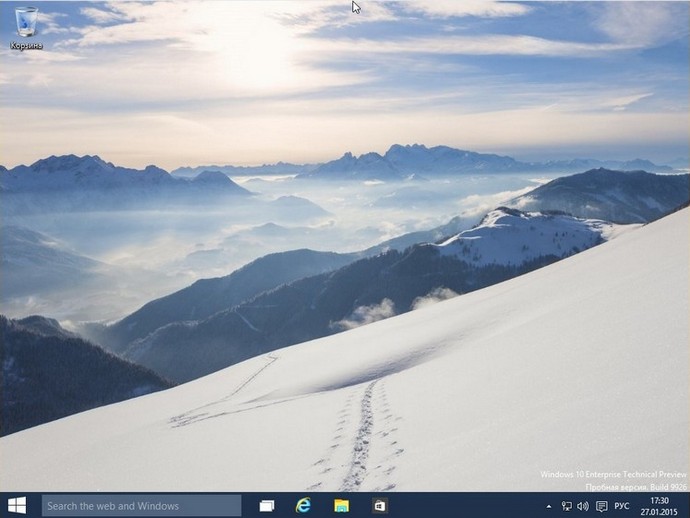
Идём в Управление дисками.
Как и положено б уква диска операционной системы (C:), также W indows 10 отмонтировала букву скрытому разделу System Reserved (Зарезервировано системой) объём 350 МБ с файлами загрузки системы. То есть у нас нормальная операционка, имеющая свой индивидуальный загрузчик, не зависящий от ещё одного жёсткого диска, установленного в компьютере.
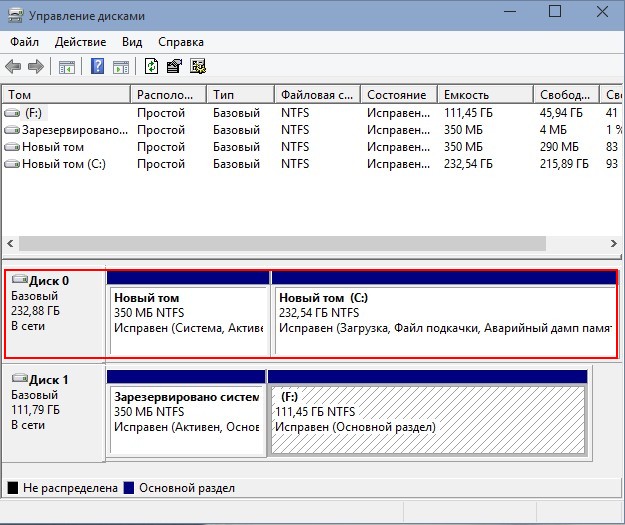
Друзья, в следующей статье мы узнаем, как произвести с помощью утилиты WinNTSetup у становку Windows 7 Enterprise по сети интернет!
tagsКлючевые слова
Рекомендуем другие статьи по данной теме
Заметили ошибку
Выделите и нажмите Ctrl+Enter
Комментарии (147)
Рекламный блок
Подпишитесь на рассылку
Навигация
- Windows (все версии)
- Windows 10
- Лицензирование и активация
- Windows 8.1
- Windows 7
- Windows XP
- Установка Windows
- Драйвера
- Обновления Windows
- Восстановление Windows
- Перенос (миграция, клонирование) Windows
- Учётные записи и пароли
- Чистка, оптимизация, твики
- Сборки и дистрибутивы Windows
- Кастомизация
- Функционал Windows
- Безопасность
- Антивирусы
- Восстановление данных
- Резервное копирование
- Шифрование данных
- Загрузочный носитель
- LiveDisk
- Разное
- Другие операционные системы
- Веб-дизайн
Облако тегов
Архив статей
Сейчас обсуждаем

admin
Как узнать ключ безопасности сети Wi-Fi.
Тимур
Если не срабатывает, попробуйте не перезагружать комп после переустановки msdtc. Сразу запускайте

admin
Надо загрузить ваш ПК с загрузочной флешки WinPE 10-8 Sergei Strelec и посмотреть доступны ли файлы
Гость Максим
Ребенок играл на стареньком ПК, где было очень много важных фото, тут комп внезапно выключился и

admin
Процессор i3 9100F нагрузит видеокарту RX 5700 XT всего процентов на 15%. Проблем у процессора от
О проекте RemontCompa.ru
RemontCompa — сайт с огромнейшей базой материалов по работе с компьютером и операционной системой Windows. Наш проект создан в 2010 году, мы стояли у истоков современной истории Windows. У нас на сайте вы найдёте материалы по работе с Windows начиная с XP. Мы держим руку на пульсе событий в эволюции Windows, рассказываем о всех важных моментах в жизни операционной системы.
Мы стабильно выпускаем мануалы по работе с Windows, делимся советами и секретами. Также у нас содержится множество материалов по аппаратной части работы с компьютером. И мы регулярно публикуем материалы о комплектации ПК, чтобы каждый смог сам собрать свой идеальный компьютер.
Наш сайт – прекрасная находка для тех, кто хочет основательно разобраться в компьютере и Windows, повысить свой уровень пользователя до опытного или профи.
Разделы сайта
- Регистрация на сайте
- Новое на сайте
- Статистика
- Пользовательское соглашение
- Об авторе
- Карта сайта
- RSS подписка
- Правила сайта
- Обратная связь
Социальные сети
Источник: remontcompa.ru
WinNTSetup для Windows

Rufus — крошечный, но при этом функциональный инструмент, предназначенный для.
EasyBCD — программа для управления загрузкой нескольких операционных систем, установленных.
WinToFlash — бесплатное приложение, которое поможет вам создать загрузочную флешку для.
Bootice — полезный инструмент для создания загрузочных и установочных флешек. Утилита.
Универсальная в своём роде и очень полезная в ряде случаев утилита, с помощью которой.
WinToUSB — инструмент для установки и запуска операционной системы Windows с USB-накопителя.
Отзывы о программе WinNTSetup
Альтер Эго про WinNTSetup 5.2.4 / 4.2.5 [27-07-2022]
В скаченном архиве нет 32 битного установщика
2 | 4 | Ответить
Sergey1967sss про WinNTSetup 4.5.0 [26-02-2021]
Сайт разработчика — https://msfn.org/board/topic/149612-winntsetup-v451/
2 | 4 | Ответить
U-96 про WinNTSetup 4.0 [07-01-2020]
Лучший способ установки Windows.
13 | 2 | Ответить
etoan про WinNTSetup 3.9.4 [18-09-2019]
Пользуюсь давно. Позволяет в три клика создать VHD нужного размера и установить на него вторую (третью и т.д.) операционную систему
7 | 4 | Ответить
Источник: www.softportal.com
WinNTSetup
WinNTSetup — бесплатная программа для создания дополнительного загрузочного модуля операционной системы Windows. Позволяет устанавливать вторую ОС в свободный раздел жёсткого диска либо на виртуальный HDD или флэшку.
Возможности WinNTSetup
- Поддерживает незашифрованные файлы ESD (LZMS / сжатый WIM);
- Встроенные инструменты для создания загрузочной флешки;
- Настройка параметров отображения значков и ярлыков на десктопе и в трее;
- Предварительный просмотр и интеграция необходимых пользователю драйверов;
- Подключение к сети, скачивание дополнительных файлов, изменение системных конфигураций и т.д;
- В дальнейшем, с помощью ПО можно провести полноценную инсталляцию Windows на ноутбук или домашний ПК;
- Работа со всеми существующими форматами WIM: WIM / SWM (XPRESS / LZX / XPRESS HUFFMAN / Wimboot сжатие).
Преимущества
- Широкий выбор установочных OS;
- Полезная функция резервного копирования;
- Полностью русифицированная версия WinNTSetup Portable Free;
- Позволяет загружать различные библиотеки посредством WPI;
- Софт регулярно обновляется официальным сайтом разработчика;
- Диагностика на наличие бэд-блоков, тестирование загрузочной области;
- Гибкие предустановочные настройки (системная папка, патч Uxtheme.dll, файл подкачки, драйверы и т.д).
Недостатки
- В некоторых случаях, процесс инсталляции занимает много времени.
- Несмотря на наличие инструкций, определённые опции могут вызвать трудности у начинающих пользователей.
UltraISO
MultiBoot USB
Bootice
EasyBCD
WinNTSetup скачать бесплатно
Последняя версия:
4.2 от 02.07 2020
Операционные системы:
Windows 7, 8, 10, XP, Vista Интерфейс: Русский Размер файла: 1.8 Mb
Скачать WinNTSetup
WinNTSetup_Rus_Setup.zip
Полное описание
WinNTSetup представляет собой альтернативный инсталлятор, позволяющий установить Windows в качестве второй операционки на свободный раздел внутреннего либо внешнего винчестера. Кроме того, дистрибутив может быть установлен на USB-флешке или виртуальном накопителе VHD. Приложение работает в портативном режиме и не требует инсталляции на PC.
Для запуска программного обеспечения достаточно открыть EXE-файл в архиве. Стоит отметить интуитивно понятный интерфейс с качественной русификацией утилиты WinNTSetup. Для новичков доступна вкладка с инструкциями и справочной информацией. Софт поддерживает Windows 2k, XP, 2003, 2008, 2012, Vista, 7, 8.x (x86 / x64) и функционирует даже на самых минималистичных WinPE.
Вы сможете легко указать букву диска для установки Windows. Поддерживается интеграция драйверов в систему, можно самостоятельно выбрать драйвера под конкретное «железо». Доступно множество настроек и параметров. Использование Uxtheme патча даёт возможность добавить неподписанную тему, можно автоматически использовать популярные твики.
Есть поддержка «Win to Go» для «семёрки» и более новых сборок. Владельцы Виндовс 8.1 могут воспользоваться опцией WimBoot, необходимой для устройств с малым объёмом HDD. Возможна работа с разнообразными файлами образов WIM. Имеется средство проверки и исправления битых секторов, можно сделать резервную копию данных операционной системы и многое другое.
Доступны инструменты оптимизации, среди которых: снятие флажков с выбранных элементов, отображение командной строки в контекстном меню, вывод значков в трее, регулировка размера ярлыков на рабочем столе и в панели задач, настройка панели быстрого запуска и т.д. Запись производится в фоновом режиме, можно отслеживать состояние процедуры записи.
Рассмотрим, как правильно пользоваться утилитой
- После запуска ПО, появится примечание о необходимости загрузить ADK файлы, согласитесь с загрузкой;
- В главном окне укажите путь к файлу install.wim (находится в папке с распакованным ISO-образом дистрибутива);
- Далее выберите раздел для бутсектора и менеджера загрузки (убедитесь, что выбранный вами раздел является активным, для этого нужно зайти в пункт «Управление дисками Microsoft»);
- Выбираем раздел для инсталляции второй ОС, он может совпадать с местом, куда установлен загрузчик;
- Нажимаем кнопку F и форматируем выбранный раздел;
- Укажите директорию с драйверами;
- Жмём клавишу «Setup» и обязательно оставляем галочки напротив пунктов «Найти и добавить в меню загрузки все версии Виндовс», а также «Автоматически перезагрузить ПК после установки»;
- Ни в коем случе не следует выключать или перезагружать PC в ходе распаковки образа;
- Ждём, пока устройство перезагружается, а затем в стартовом окне кликаем по только что установленной операционке;
- Будет произведено автоматическое определение подключенного оборудования и создание учётных записей;
- Готово, можете приступать к работе с интегрированным функционалом и тестировать возможности той или иной системы.
Источник: softcatalog.io
WinNTSetup portable — для создания загрузочной флешки

WinNTSetup portable — понятная даже мартышке программа, которая создаст загрузочную или установочную флешку, чтоб установить Windows или загрузить любую операционную систему через USB интерфейс. Процесс winntsetup установка windows проходит автоматически, после указания пути к вашей флешке и пути к образу iso, wim или любому другому образу предназначенному для установки операционной системы. Лучшее решение на 2017 год WinNTSetup portable — для создания загрузочной флешки, и winntsetup инструкция как пользоваться не нужна, так как всё интуитивно понятно. Если у кого то всё таки возникли трудности, то спрашиваем в комментариях, буду рад всем помочь.
Устанавливать windows через флешку и разъём USB теперь не составляет труда даже чайнику, с русской winntsetup 3.8 7 final portable версией актуальной на 2017 год. Для особо мнительных есть winntsetup официальный сайт — https://www.msfn.org, где достоверная информация, ссылка на оригинал winntsetup и понятная инструкция как пользоваться этой программой.
WinNTSetup скачать и инструкция как пользоваться WinNTSetup portable торрент
Дополнительное информация
Версия: 3.8.7.3 portable
Язык интерфейса: Русский и другие
Официальный сайт: https://www.msfn.org
Формат файла: .EXE
Лечение: не нужно
Размер: 2.13 Mb
Программа работает со следующими операционными системами
winntsetup — установка windows XP
winntsetup — windows 7 на 64 bit и на 32 bit
winntsetup — windows 8.1 на 64 bit и на 32 bit
winntsetup — windows Vista на 64 bit и на 32 bit
winntsetup — windows 10 на 64 bit и на 32 bit
Скриншоты установленного оригинального WinNTSetup portable

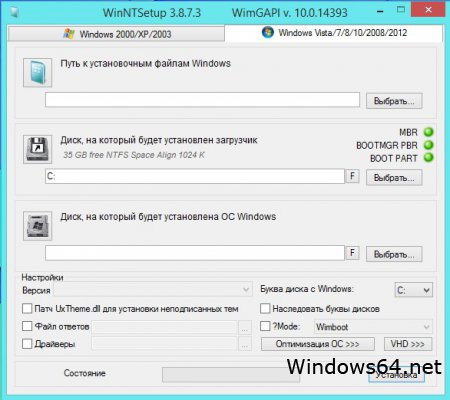
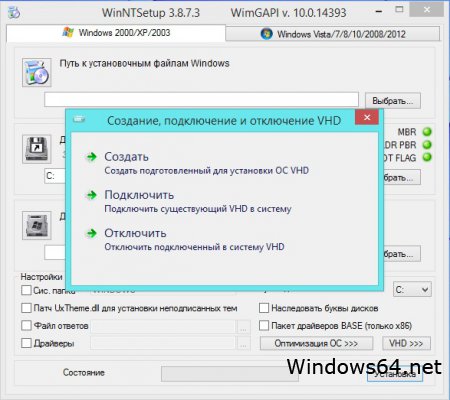
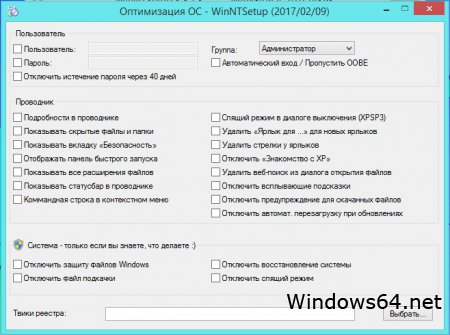

winntsetup инструкция как пользоваться
На рисунке описаны основные моменты при создании загрузочной флешки
WinNTSetup – бесплатная программа, позволяющая быстро создать установочный диск или флешку. Данная версия программы WinNTSetup — портативная, по этому не требует установки на компьютер. Эта утилита позволит создать специальный USB инсталлятор, с помощью которой возможна легкая установка Windows — операционной системы на компьютере.
В ISO образах допускается установщик браузера на рабочий стол и некоторые пользовательские изменения по умолчнию для браузера Chrome, каждый может без проблем изменить настройки браузера на свои предпочтительные. Все авторские сборки перед публикацией на сайте, проходят проверку на вирусы. ISO образ открывается через dism, и всё содержимое сканируется антивирусом на вредоносные файлы.

- Комментариев: 21
- Смотрело: 287 888
Источник: windows64.net